Ако решите да използвате iCloud Keychain над един от популярни мениджъри на пароли, значи вече знаете основното му предимство: вашите пароли се синхронизират на вашите устройства на Apple. Например можете запишете парола на вашия iPhone и след това достъп до него на вашия Mac.
Съдържание
- Как да намерите запазени пароли на Mac със системни предпочитания
- Как да намерите запазени пароли на Mac със Safari
- Как да видите запазени пароли на Mac
- Копирайте, редактирайте или изтрийте парола
С надстройката на MacOS Monterey, Apple направи още по-лесно да видите запазените пароли с помощта на System Preferences. За тези, които са решили да не надграждат до Monterey обаче, все още можете да намерите паролите си със Safari. Нека да разгледаме как да направите и двете.
Препоръчани видеоклипове
Как да намерите запазени пароли на Mac със системни предпочитания

Ако използвате MacOS Monterey или по-нова версия, имате специално място в System Preferences за вашите пароли.
Свързани
- Можете да играете почти всяка игра на Windows на Mac – ето как
- Най-добрите оферти за MacBook от Prime Day: Спестете от MacBook Air и MacBook Pro
- Вашият следващ Mac монитор може да има тази гениална нова функция
Етап 1: Щракнете върху Ябълка икона в лентата с менюта и изберете Системни предпочитания.
Стъпка 2: Изберете Пароли — това е ключовата икона.
Стъпка 3: Въведете паролата за вашия Mac или използвайте вашия Apple Watch за да отключите секцията.
След това ще видите списъка си с пароли с опция за търсене на конкретна.
Как да намерите запазени пароли на Mac със Safari

С по-стари версии на MacOS можете да преглеждате запазени пароли с помощта на Safari. Ако решите да надстройте до MacOS Monterey, можете да намерите вашите пароли или в System Preferences, или в Safari.
Етап 1: Отворете Safari.
Стъпка 2: Щракнете Safari > Предпочитания от лентата с менюта.
Стъпка 3: Изберете Пароли раздел.
Стъпка 4: Въведете паролата за вашия Mac или използвайте своя Apple Watch, за да отключите секцията.
Когато секцията с пароли е отключена, можете да прегледате или да използвате търсенето, за да намерите конкретна парола.
Как да видите запазени пароли на Mac

Без значение коя горна опция използвате, за да намерите вашите запазени пароли на Mac, вие предприемате същото действие, за да видите една. Когато изберете местоположение отляво, като например уебсайт, ще видите вашето потребителско име и парола отдясно. Всяка парола е маскирана за допълнителна сигурност.
За да видите парола, поставете курсора върху маскираната парола вдясно. Това премахва маската, за да видите паролата.
Копирайте, редактирайте или изтрийте парола
С помощта на iCloud Keychain можете не само да синхронизирате паролите си, но и да ги управлявате.
За да копирате паролата, щракнете върху нея и изберете Копиране на парола. Това поставя паролата в клипборда ви, за да я поставите където е необходимо.

За да промените парола, щракнете върху редактиране бутон. Ако сте променили паролата си извън Safari на вашето Apple устройство, можете да я актуализирате тук и да щракнете Запазване. За да промените паролата от този инструмент за редактиране, щракнете Промяна на паролата на уебсайта.
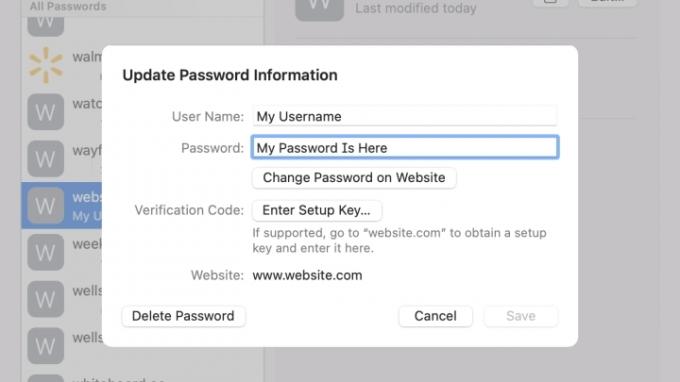
За да изтриете парола, щракнете редактиране. Натиснете Изтриване на парола долу вляво и след това потвърдете в прозореца, който се появява.

Препоръки на редакторите
- Най-добрите предложения за MacBook за връщане в училище: Спестете от MacBook Air и Pro
- Как да комбинирате PDF файлове в Windows, macOS или в мрежата
- Как macOS Sonoma може да поправи джаджи — или да ги направи още по-лоши
- Най-добри предложения за MacBook: Спестете от MacBook Air и MacBook Pro
- Apple може скоро да премахне прореза от вашия Mac и iPhone
Надградете начина си на животDigital Trends помага на читателите да следят забързания свят на технологиите с всички най-нови новини, забавни ревюта на продукти, проницателни редакционни статии и единствени по рода си кратки погледи.



